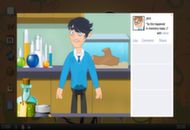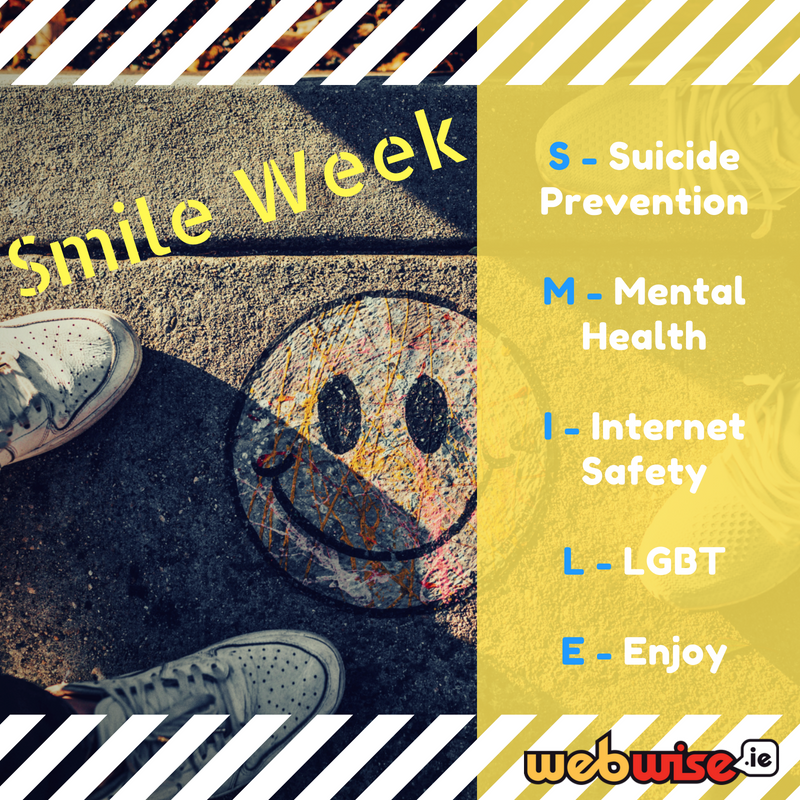Avere la tua email inviata direttamente al tuo Telefono , invece di aspettare di saltare su un computer per vedere cosa sta succedendo, è molto conveniente. Se non hai familiarità con un file Windows Phone interfaccia, potrebbe essere necessario un po 'di tempo per abituarsi.
Questa guida passo passo ti aiuterà a configurare la tua posta elettronica sul tuo Windows Phone. A seconda di quale Windows Phone versione che hai, le istruzioni per impostare la tua email varieranno.
ho bisogno di un codice Product Key per Windows 10
Come configurare la posta elettronica su Windows 8.1 o configurazione precedente della posta elettronica
- Apri l'elenco delle app sul tuo dispositivo (telefono o tablet) e fai clic su Impostazioni.
- Una volta aperte le impostazioni, toccherai E-mail. Quindi toccherai Conti.
- A partire dal Conti , farai quindi clic su Aggiungi un account.

4. Successivamente, sceglierai il tipo di account. A seconda del tuo provider di posta elettronica, sceglierai il provider giusto.Se hai un account Outlook.com: toccherai quindi Outlook.com o prospettiva (Se ti capita di utilizzare Windows 7 / 7.5, fai clic su Windows Live.Se hai un account O365: toccherai Scambio (Se ti capita di utilizzare Windows 7 / 7.5, toccherai Outlook.Se hai un Account Gmail , fai clic su Google. Se hai un account Yahoo Mail, farai clic su Yahoo, ecc.

download del language pack di microsoft office 2013
5. Dopo aver scelto il tipo di account, digiterai il tuo indirizzo email completo. Quindi ti verrà chiesto di digitare la tua password associata al tuo indirizzo email. Quindi fare clic su registrati .
In caso di problemi di connessione al provider di posta elettronica, è possibile che sia necessario impostare la posta elettronica tramite IMAP o POP .
6. Dopo aver cliccato suregistrati, ti potrebbe essere chiesto di verificare la tua identità prima di continuare severifica in due passaggiè acceso. Per verificare la tua identità, segui semplicemente le istruzioni che ti vengono fornite e inserisci il codice fornito.
7. Una volta completato, hai finito di configurare la tua posta elettronica sul tuo telefono Windows. La sincronizzazione di tutte le e-mail e delle impostazioni del calendario potrebbe richiedere un paio di minuti una volta completato il processo.
Configurazione e-mail di Windows 10
Quando si imposta la posta elettronica su un file Windows 10 telefono, potrebbero esserci delle lievi variazioni alle istruzioni fornite. Le variazioni dipendono da dove vivi e dalla marca e dal modello di Windows Phone di cui disponi Se il pulsante che viene richiesto di toccare non è immediatamente visibile, potresti dover scorrere un po 'il telefono verso il basso per arrivare dove devi andare .
- Per iniziare sul tuo telefono Windows 10, tocca i tre punti che si trovano nella parte inferiore della schermata iniziale per aprire le Impostazioni. Da qui vorrai toccare Gestisci account quindi fare clic su Conti .
- Successivamente, fai clic sul tipo di account che desideri aggiungere. Windows ti consente di aggiungere correttamente i tuoi account di posta elettronica esistenti come Outlook, Google, Yahoo ! o qualsiasi altro. Molto probabilmente ti verrà richiesto di accedere prima utilizzando un codice di verifica in due passaggi se è stata selezionata quella funzione di sicurezza aggiuntiva. Dopo aver inserito il codice, tocca permettere per consentire a Windows di accedere al tuo account di posta elettronica e completare il processo di verifica.
- Se per qualche motivo ricevi un messaggio di errore mentre provi a configurare il tuo account Google, lo avrai 3 possibilità per controllare il tuo indirizzo e-mail prima di passare alla configurazione delle Impostazioni avanzate. ( Questo messaggio di errore è dovuto alle impostazioni POP o IMAP non configurate correttamente ).
- Se non ricevi un messaggio di errore passare a questo passaggio. Dopo aver inserito tutte le informazioni richieste richieste per il tipo di provider di posta elettronica che stai utilizzando, ti consigliamo di toccare registrati per inserire il tuo indirizzo email e la tua password.
- Dopo aver inserito il tuo indirizzo e-mail completo e la password associati a questo account e-mail, toccherai Fatto per completare il processo di configurazione. Il telefono inizierà la sincronizzazione con il tuo account di posta elettronica. Questo potrebbe richiedere un paio di minuti, ma una volta sincronizzato inizierai a ricevere tutte le email direttamente sul tuo telefono.
Appunti
Quando provi ad accedere a Office dal tuo account Microsoft, è possibile che tu riceva un messaggio che ti chiede permesso dei genitori o per verificare la tua età per procedere . Ciò è dovuto alle linee guida per il consenso dei genitori che devono essere disattivate.
Windows Explorer non risponde a Windows 7
Se ti viene richiesto di usare impostazioni avanzate , tieni presente che potresti dover contattare il tuo fornitore di servizi o l'amministratore di rete per digitare il server di posta elettronica corretto.
Configurazione delle notifiche sul tuo telefono ti manterrà aggiornato su tutte le email che ricevi
Se stai cercando una società di software di cui ti puoi fidare per la sua integrità e le pratiche commerciali oneste, non cercare oltre . Siamo un Microsoft Certified Partner e un'azienda accreditata BBB che si preoccupa di offrire ai nostri clienti un'esperienza affidabile e soddisfacente sui prodotti software di cui hanno bisogno. Saremo con te prima, durante e dopo tutti i saldi.
Questa è la nostra garanzia di conservazione del software a 360 gradi. Allora, cosa stai aspettando? Chiamaci oggi al +1877315 1713 o invia un'e-mail a sales@softwarekeep.com. Inoltre, puoi contattarci tramite Live Chat.